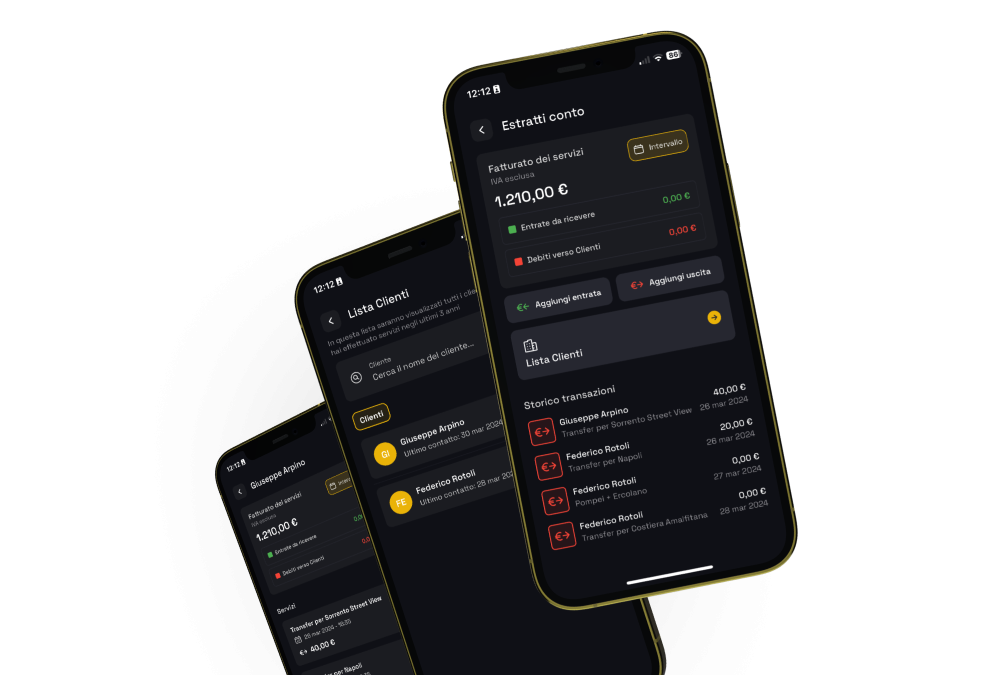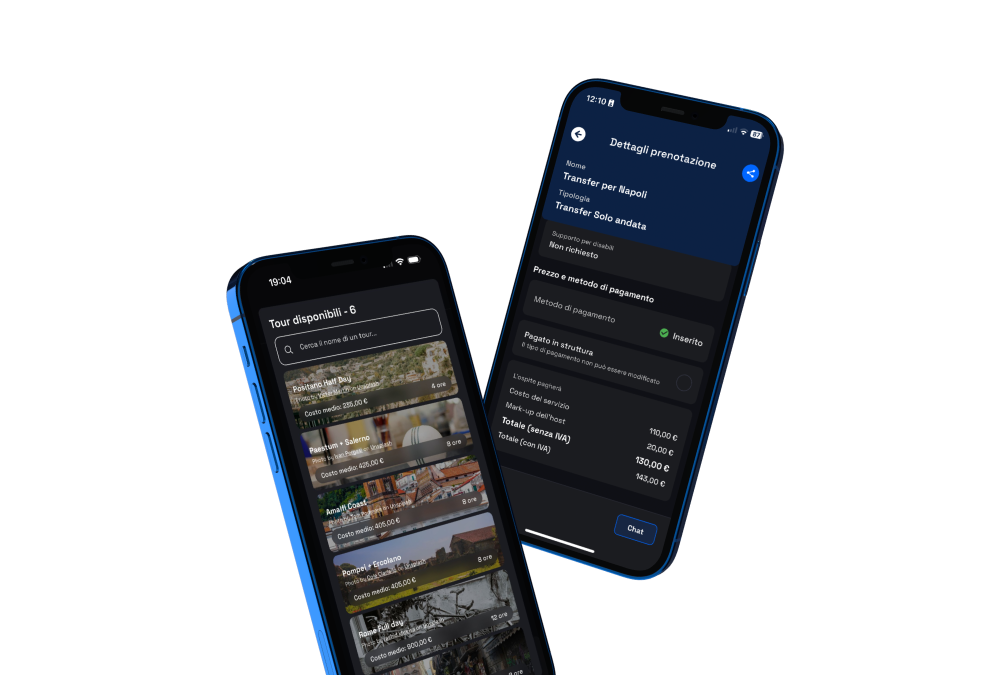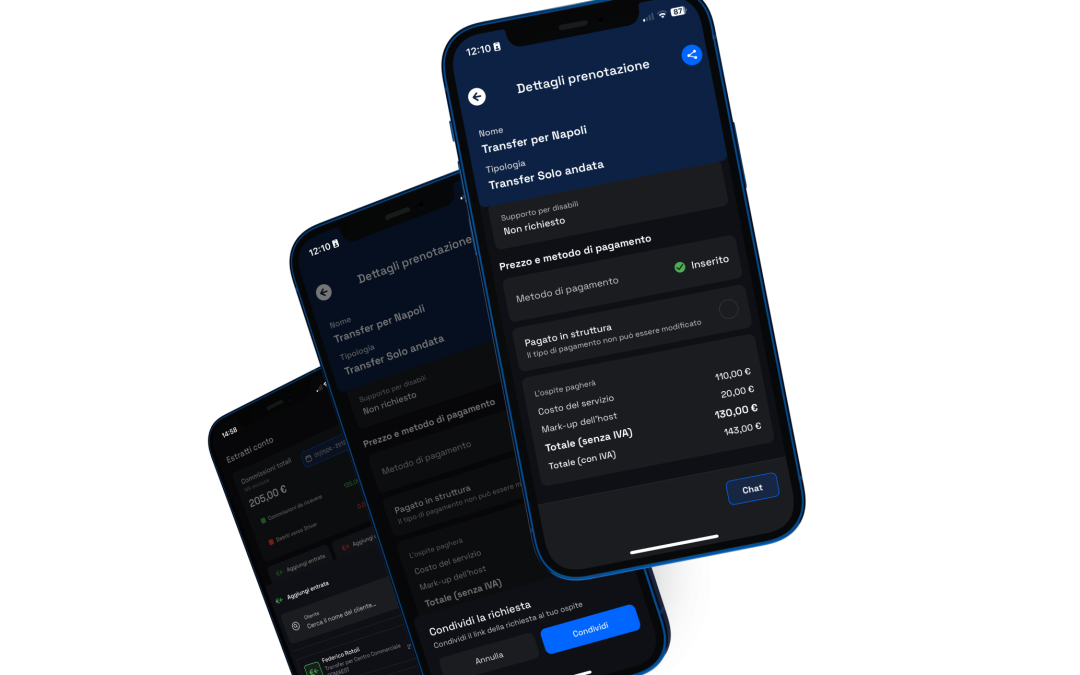Vuoi iscriverti come conducente privato o società a FindMyDriver? Segui la nostra guida passo dopo passo per registrarti al servizio in modo rapido e semplice. Dai dettagli personali alla firma del contratto e al caricamento dei documenti, ti guidiamo attraverso ogni fase del processo di registrazione, assicurandoci che tu sia pronto per iniziare a guadagnare con FindMyDriver.
Scarica l’app FindMyDriver – NCC (Logo Giallo)
Per il download visita: findmydriver.it/download
Appena scaricata l’app premi su “Registrati”. Inserisci la tua email ed una password. Ti invieremo una email di verifica all’indirizzo email che ci hai indicato.
Step 1: Noleggio con Conducente
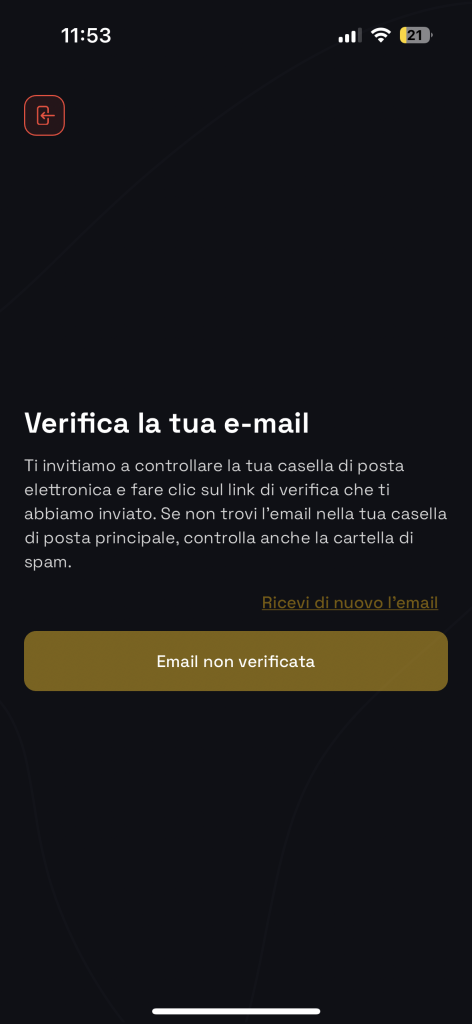
Premi sul link all’interno della email per verificare il tuo account.
Ora sei pronto per iniziare la tua registrazione premendo su “Email verificata”.
Step 2: Dati Personali
Inserisci i tuoi dati personali, compreso il tuo nome nell’app, nome, cognome, data e luogo di nascita, e codice fiscale.

Nome in App: questo è il nome che vedranno gli host quando accetterai un loro servizio. Non usare un tuo username o un tuo nickname. Suggeriamo di utilizzare il nome commerciale della tua azienda
Step 3: Informazioni di Contatto
Inserisci la tua email e il tuo numero di telefono per consentire a FindMyDriver di contattarti facilmente.

Questi dati potranno essere utilizzati dall’host o dall’ospite in caso di necessità.
Step 4: Dati di Fatturazione
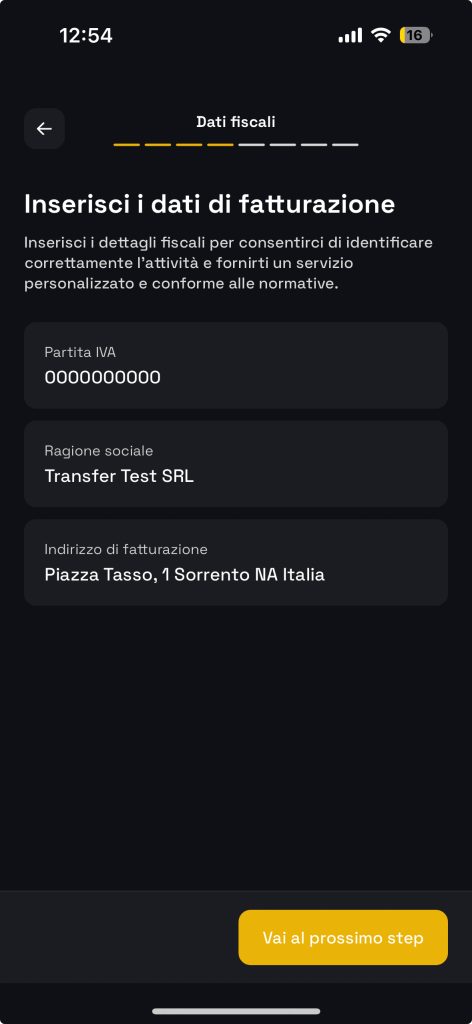
Fornisci i tuoi dati di fatturazione, inclusa la Partita IVA, la Ragione Sociale e l’indirizzo di fatturazione.
Step 5: Aggiungi Autisti e Veicoli
Nella sezione Autisti, seleziona il numero di autisti che desideri registrare e fornisci le informazioni richieste, inclusa l’abilitazione al ruolo, la patente professionale e la data di scadenza.

Numero Autisti: qui puoi indicare quanti autisti della tua società sono disponibili per effettuare richieste di transfer e tour derivanti dall’app. Per ogni autista apri la sezione a tendina ricordando di inserire la patente professionale KB in corso di validità, altrimenti non sarà ammesso all’interno del servizio.
Nella sezione Veicoli, seleziona il numero di veicoli che desideri registrare e fornisci le informazioni richieste, inclusa l’assicurazione in corso di validità, la data di scadenza dell’assicurazione e la licenza NCC del veicolo.
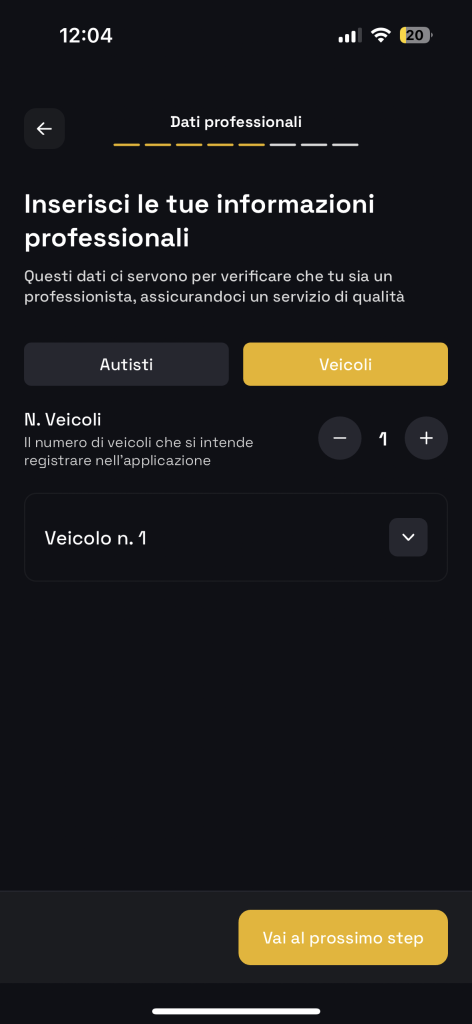
Numero Veicoli: qui puoi indicare quanti veicoli sono disponibili per effettuare richieste di transfer e tour derivanti dall’app. Per ogni veicolo apri la sezione a tendina ricordando di inserire l’assicurazione in corso di validità e la licenza NCC collegata.
Step 6: Carica i Tuoi Documenti
Carica il fronte e il retro di un documento d’identità valido e un selfie con il documento per verificare la tua identità.
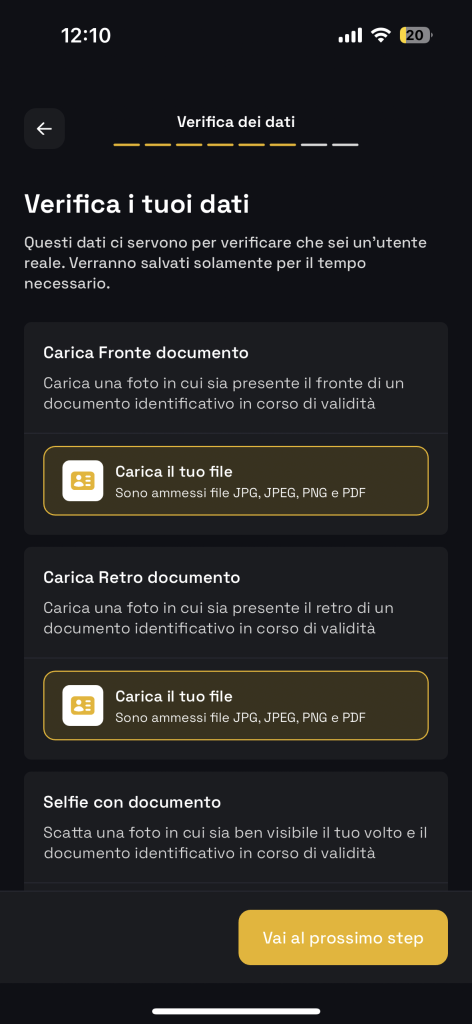
Qui puoi caricare un documento identificativo che verifichi la tua identità.
Documenti accettati: Patente, Carta d’Identità, Passaporto
Step 7: Firma del Contratto
Leggi attentamente tutte le pagine del contratto PDF e accetta ogni casella per confermare la tua accettazione dei termini e delle condizioni.
Step 8: Aggiungi Metodo di Pagamento
Aggiungi il tuo metodo di pagamento, che verrà utilizzato per addebitare l’8% + IVA ad ogni prenotazione accettata ogni mese e per addebitare gli importi in caso di cancellazione o no-show da parte tua.

Per aggiungere un metodo di pagamento clicca su “Aggiungi metodo di pagamento”

Una volta premuto su “Aggiungi metodo di pagamento” si aprirà una pagina web contenente il form per aggiungere la tua carta di credito o debito. Il nostro sistema di pagamento è gestito attraverso la piattaforma Stripe.
Al termine di questa procedura clicca su “Fine” in alto a destra e ritorna nell’app.
Premi infine su “Vai al prossimo step”.
Una volta completati tutti gli step, il team di FindMyDriver verificherà attentamente i tuoi documenti prima di approvare l’accesso alla piattaforma. Una volta approvato, sarai pronto per iniziare a ricevere prenotazioni e guadagnare come NCC con FindMyDriver!